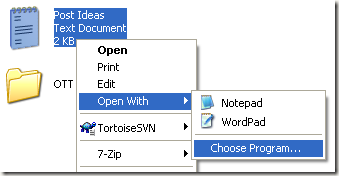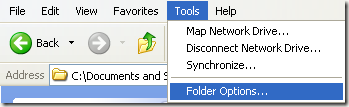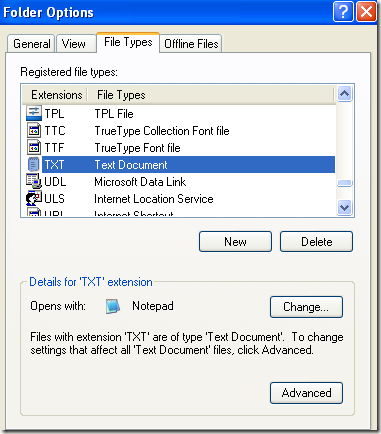Com tantos excelentes programas de código aberto no mercado, é normal que as pessoas usem editores de texto, editores de fotos etc., em vez dos programas padrão instalados no Windows.
Por exemplo, quando clico duas vezes em um arquivo TXT, ele sempre abre no Bloco de Notas. Isso costumava ser OK, mas agora que eu instalei o Notepad ++, um editor de texto / código com muitos outros recursos, eu prefiro ter todos os meus arquivos de texto abertos com o Notepad ++ em vez do Windows Notepad.
você pode mudar o programa padrão para abrir um arquivo específico? Bem, existem duas maneiras de fazer isso. Observe que essas instruções são voltadas mais para usuários do Windows XP. Leia este post se você quiser alterar os programas padrão no Windows 7, 8 ou Windows 10.
Método 1 - Use Abrir com Diálogo
A maneira mais fácil de alterar o programa de inicialização padrão para um tipo de arquivo é clicar com o botão direito no arquivo, clicar em Abrir come clicar em Escolher Programa.
Agora escolha o programa que você deseja usar para abrir arquivos desse tipo. Se não estiver na lista, você pode clicar no botão Procurar, navegar até a pasta Arquivos de Programase clicar no arquivo EXE. / p>
Depois de escolher o programa, certifique-se de marcar a caixa Sempre use o programa selecionado para abrir este arquivoe clique em OK.
Isso é muito bonito! Agora, sempre que você clicar em um arquivo TXT, ele será aberto usando o programa selecionado na caixa de diálogo Abrir com.
Método 2 - Diálogo Tipos de Arquivo
O segundo método é abrir Meu Computador, vá para Ferramentase clique em Opções de Pasta.
Agora clique na aba Tipos de arquivoe desça até a extensão de tipo de arquivo que você deseja alterar, em nosso exemplo TXT.
Clique no botão Alterare a mesma caixa de diálogo aparece como quando você clica Escolher programano Abrir commenu forte>. Vá em frente e escolha o programa da lista e clique em OK.
Você pode fazer isso para qualquer tipo de arquivo em seu computador, incluindo imagens, sons, vídeos, documentos PDF, etc. Eu sei que prefiro Use o Foxit Reader sobre o Adobe Reader a qualquer momento, porque é muito mais rápido. Além disso, não deixe de conferir meus lista de outros ótimos programas freeware que você talvez não conheça. Aproveite!